Использование наушников Beats Studio Pro
Когда наушники Beats Studio Pro надеты на Вас, с помощью элементов управления можно запускать и приостанавливать воспроизведение, настраивать громкость, отвечать на телефонные вызовы, переключаться между режимами шумоподавления и прозрачности или звуковыми профилями, пользоваться Siri и выполнять другие действия. Кроме того, можно слушать аудио в формате Lossless, когда наушники подключены к поддерживаемому устройству.

Зарядка наушников Beats Studio Pro
Включение и выключение наушников Beats Studio Pro
Нажмите системную кнопку на правом наушнике и удерживайте ее в течение секунды.
Объединение наушников Beats Studio Pro в пару с устройством Apple или Android
См. раздел Объединение в пару устройства Beats.
Воспроизведение аудио в наушниках Beats Studio Pro
Наденьте наушники Beats Studio Pro и убедитесь, что они подключены к Вашему устройству Apple или Android.
Откройте приложение для воспроизведения аудио и начните воспроизведение аудиофайла — например, песни в приложении «Музыка»
 или выпуска подкаста в приложении «Подкасты»
или выпуска подкаста в приложении «Подкасты»  .
.На левом наушнике выполните любое из указанных действий.
Воспроизведение или приостановка аудио. Нажмите
 . Чтобы возобновить воспроизведение, снова нажмите эту кнопку.
. Чтобы возобновить воспроизведение, снова нажмите эту кнопку.Воспроизведение следующей дорожки. Дважды нажмите
 .
.Воспроизведение предыдущей дорожки. Трижды нажмите
 .
.
Изменение громкости в наушниках Beats Studio Pro
Нажимая область над или под кнопкой ![]() на левом наушнике, можно выполнить любое из указанных действий.
на левом наушнике, можно выполнить любое из указанных действий.
Увеличение громкости. Нажмите (или нажмите и удерживайте) кнопку увеличения громкости.
Уменьшение громкости. Нажмите (или нажмите и удерживайте) кнопку уменьшения громкости.
Прослушивание аудиофайлов Lossless в наушниках Beats Studio Pro
В наушники Beats Studio Pro встроен цифро-аналоговый преобразователь (ЦАП), благодаря которому Вы можете слушать аудио в формате Lossless, подключив наушники к устройству с помощью кабеля USB‑C или аудиокабеля с разъемом 3,5 мм.
Выполните одно из указанных действий.
Подключите наушники Beats Studio Pro к поддерживаемому iPhone, iPad, Mac или устройству Android, используя прилагаемый кабель USB‑C.
Подключите прилагаемый кабель с разъемом 3,5 мм к аудиоразъему на наушниках Beats Studio Pro и к входному аудиоразъему на источнике аудио (например, синтезаторе или мультимедийной системе на борту самолета).
Убедитесь, что на источнике аудио включена передача аудио Lossless.
См. раздел Включение Аудио Lossless в Apple Music в Руководстве пользователя Apple Music.
Когда наушники подключены через кабель USB‑C, они могут заряжаться во время прослушивания аудио. Когда наушники подключены через аудиокабель с разъемом 3,5 мм, им не требуется питание от аккумулятора — Вы можете слушать аудио, не беспокоясь о зарядке.
При отсоединении кабеля USB‑C наушники Beats Studio Pro автоматически выключаются.
Переключение между режимами шумоподавления и прозрачности на наушниках Beats Studio Pro
Дважды нажмите системную кнопку.
При смене режима прослушивания прозвучит сигнал.
Режимы активного шумоподавления (ANC) и прозрачности можно выключить, активировав режим прослушивания «Выкл.» (по умолчанию не включен). О том, как переключаться между режимами «Выкл.», «Прозрачность» и «Шумоподавление», рассказано в разделе Изменение настроек нажатия и удерживания кнопки на устройствах Beats.
Примечание. Вы также можете переключаться между режимами прослушивания с помощью устройства Apple или Android.
Переключение между профилями, оптимизированными для эквалайзера
Когда на наушники Beats Studio Pro передается аудио через USB, можно выбирать любой из трех встроенных звуковых профилей, лучше всего соответствующий исходному аудио.
Когда с помощью прилагаемого кабеля USB‑C наушники Beats Studio Pro подключены к iPad с портом USB‑C, Mac с портом USB‑C или iPhone с портом USB‑C (либо с портом Lightning через адаптер USB‑C — Lightning), можно нажимать системную кнопку на правом наушнике, чтобы переключаться между тремя звуковыми профилями, оптимизированными для эквалайзера: Beats Signature, Entertainment и Conversation.
Подключите наушники Beats Studio Pro к совместимому устройству, используя прилагаемый кабель USB‑C.
Откройте приложение для воспроизведения аудио (или другой источник аудио) и начните воспроизведение аудиофайла — например, песни в приложении «Музыка»
 или выпуска подкаста в приложении «Подкасты»
или выпуска подкаста в приложении «Подкасты»  .
.Для переключения между указанными звуковыми профилями дважды нажимайте системную кнопку на правом наушнике.
Выбранный звуковой профиль обозначается пятью мигающими индикаторами уровня заряда на правом наушнике.
Beats Signature. Включает сбалансированные звуковые настройки, отлично подходящие для любых жанров музыки.
Entertainment. Усиливает определенные области звукового спектра, создавая впечатляющее звучание для фильмов и игр.
Conversation. Оптимизирует частотную характеристику для качественной передачи голоса. Идеально подходит для телефонных вызовов и подкастов.
При смене звукового профиля воспроизводится звуковой сигнал.
Совет. Чтобы при воспроизведении не возникали проблемы, а Bluetooth-уведомления не мешали воспроизведению контента, выключите Bluetooth на iPhone, iPad, Mac или устройстве Android.
Прослушивание пространственного аудио в наушниках Beats Studio Pro
Ответ на входящие вызовы в наушниках Beats Studio Pro
На левом наушнике выполните любое из указанных действий.
Ответ на вызов или завершение вызова. Во время входящего вызова нажмите
 .
.Завершение вызова. Дважды нажмите
 .
.Ответ на второй входящий вызов с удержанием первого вызова либо переключение между двумя активными вызовами. Нажмите
 .
.Отклонение входящего вызова. Дважды нажмите
 .
.Выключение или включение микрофона. Во время вызова нажмите
 . Чтобы включить микрофон, снова нажмите эту кнопку.
. Чтобы включить микрофон, снова нажмите эту кнопку.
О том, как настроить действия завершения вызова и выключения/включения микрофона на наушниках Beats Studio Pro, см. в разделе Настройка элементов управления на устройствах Beats.
Обращение к Siri на наушниках Beats Studio Pro
Настройте Siri (если Вы этого еще не сделали).
Выполните одно из указанных действий.
Скажите: «Привет, Siri».
Нажмите и удерживайте кнопку b
 на левом наушнике.
на левом наушнике.
Когда прозвучит сигнал, произнесите запрос.